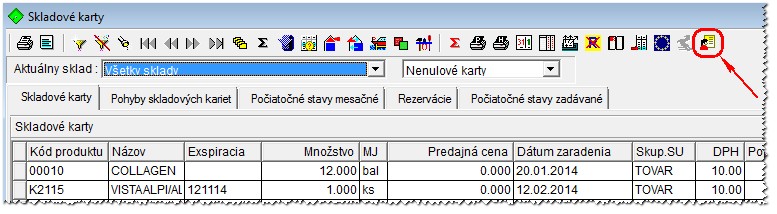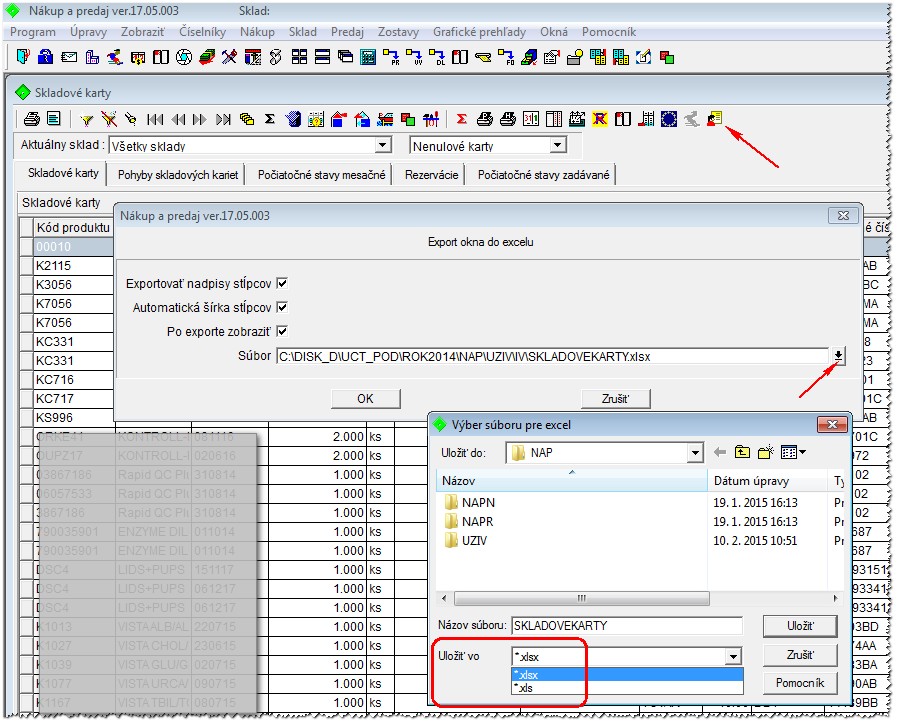Export údajov do excelu: Rozdiel medzi revíziami
(Vytvorená stránka „Add Your Content Here category:Podvojné účtovníctvo“) |
|||
| (5 medziľahlých úprav od rovnakého používateľa nie je zobrazených.) | |||
| Riadok 1: | Riadok 1: | ||
| − | + | {{ram|Funkcionalita je prístupná od verzie 17.05}} | |
| + | |||
| + | Nad oknami pribudla nová ikona-akcia: | ||
| + | |||
| + | [[Súbor:Exc1.jpg]] | ||
| + | |||
| + | Otvorí sa dialógové okno Export okna do excelu s nastavenými parametrami, ktoré si môžete zmeniť odškrtnutím: | ||
| + | *Exportovať nadpisy stĺpcov – nadpisy z okna sa prenesú do excelovskej tabuľky | ||
| + | *Automatická šírka stĺpcov – šírka sa prispôsobí najdlhšiehu textu v bunke | ||
| + | *Po exporte zobraziť – excelovska tabuľka sa zobrazí na monitore | ||
| + | *Súbor – prednastavenú cestu na uloženie tabuľky si môžete zmeniť, kliknutím na šípku poľa. | ||
| + | |||
| + | Zobrazí sa ďaľšie dialógové okno ''Výber súboru pre excel''. V tomto okne si môžete zvoliť aj formát súboru. | ||
| + | |||
| + | Prednastavená je formátová prípona '''XLSX.''' V prípade, že používate staršiu verziu Excelu, môžete si vybrať príponu '''XLS.''' | ||
| + | |||
| + | [[Súbor:Exc2.jpg]] | ||
| + | |||
| + | Kliknite na ''Uložiť.'' | ||
| + | |||
| + | Ak prednastavené hodnoty nechcete meniť, kliknite na ''OK.'' Otvorí sa excelovská tabuľka, ktorú si uložíte. | ||
[[category:Podvojné účtovníctvo]] | [[category:Podvojné účtovníctvo]] | ||
Aktuálna revízia z 13:12, 20. október 2015
| Funkcionalita je prístupná od verzie 17.05 |
Nad oknami pribudla nová ikona-akcia:
Otvorí sa dialógové okno Export okna do excelu s nastavenými parametrami, ktoré si môžete zmeniť odškrtnutím:
- Exportovať nadpisy stĺpcov – nadpisy z okna sa prenesú do excelovskej tabuľky
- Automatická šírka stĺpcov – šírka sa prispôsobí najdlhšiehu textu v bunke
- Po exporte zobraziť – excelovska tabuľka sa zobrazí na monitore
- Súbor – prednastavenú cestu na uloženie tabuľky si môžete zmeniť, kliknutím na šípku poľa.
Zobrazí sa ďaľšie dialógové okno Výber súboru pre excel. V tomto okne si môžete zvoliť aj formát súboru.
Prednastavená je formátová prípona XLSX. V prípade, že používate staršiu verziu Excelu, môžete si vybrať príponu XLS.
Kliknite na Uložiť.
Ak prednastavené hodnoty nechcete meniť, kliknite na OK. Otvorí sa excelovská tabuľka, ktorú si uložíte.